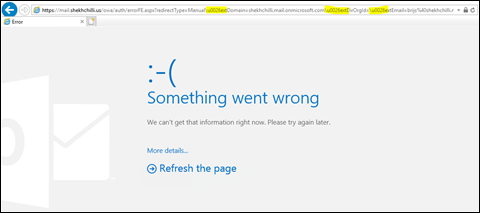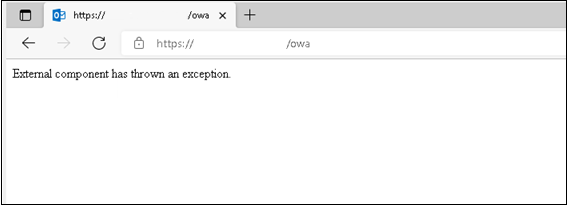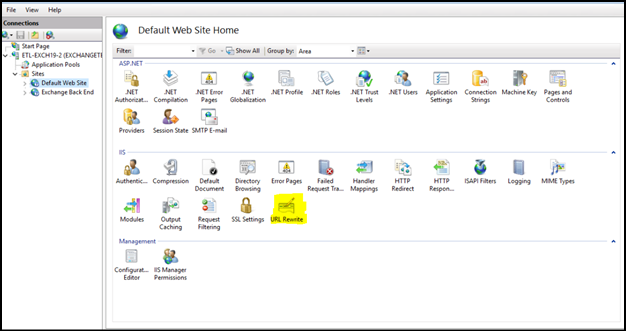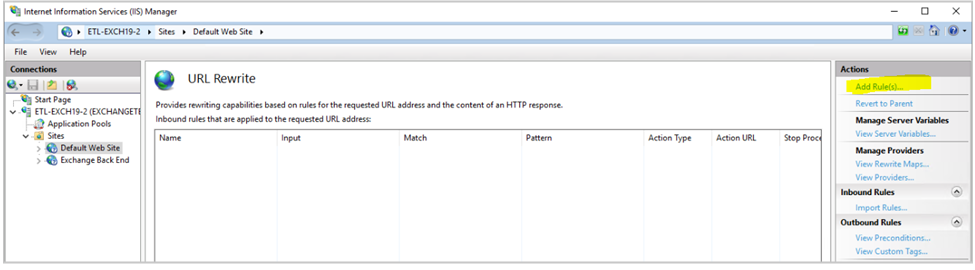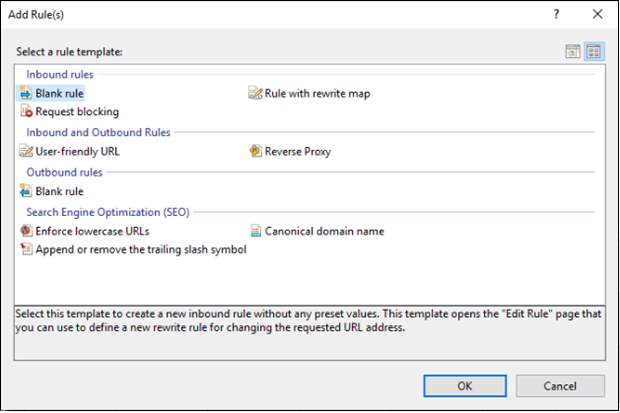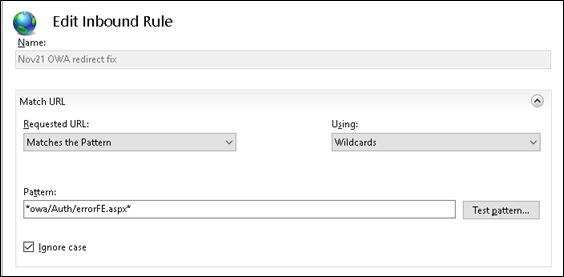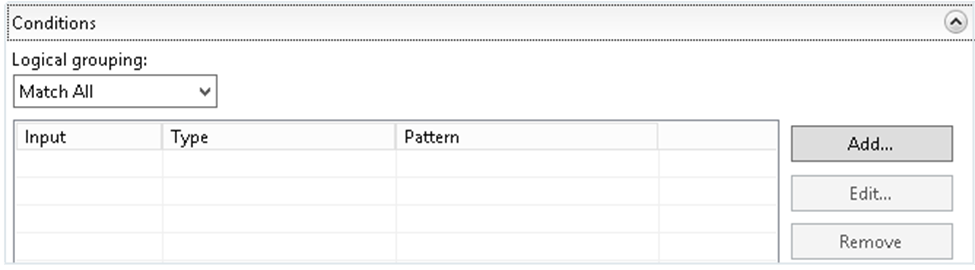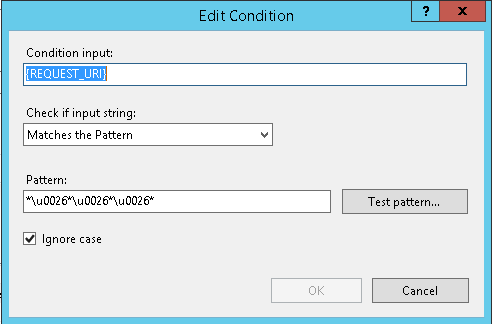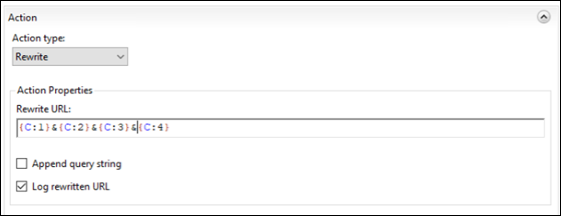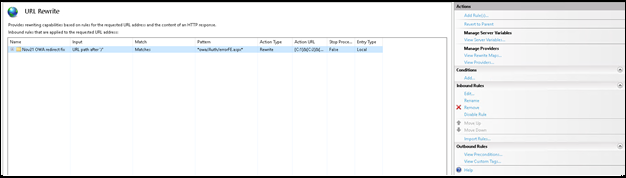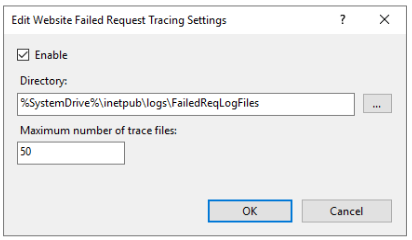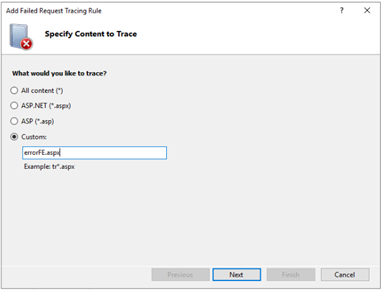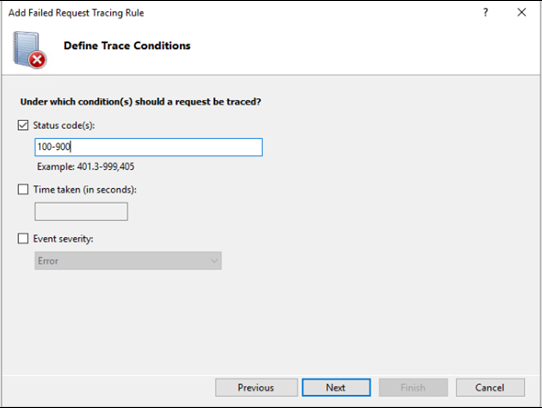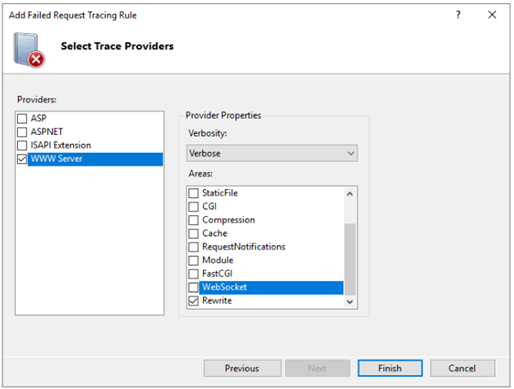Problembeschreibung
Nach der Installation der Sicherheitsupdates vom November 2021 (KB5007409) für Microsoft Exchange Server 2019, 2016 oder 2013 wird die Outlook im Web-Umleitung (OWA) in einer Hybridumgebung unterbrochen.
Bei lokalen Bereitstellungen kann die standortübergreifende OWA-Umleitung auch in Umgebungen beendet werden, die nicht das formularbasierte Authentifizierungsprotokoll (FBA) verwenden.
Erwartetes Verhalten
Für Hybridumgebungen
Wenn sich ein Benutzer mit einem Exchange Online-Postfach bei der lokalen OWA anmeldet, erhält er eine Umleitungs-URL, über die er auf die https://outlook.office.com.
Für lokale Umgebungen
In einer Exchange-Bereitstellung, die mehrere Active Directory (AD)-Websites umfasst, die unterschiedliche URLs für den Zugriff auf OWA verwenden (z. B. Website 1 = https://site1.contoso.com/owa und Website 2 = https://site2.contoso.com/owa), wird ein Benutzer, der über ein Postfach auf Website1 verfügt und sich über die URL "site2" bei OWA anmeldet, automatisch an die URL "site1" umgeleitet.
Tatsächliches Verhalten
In beiden erwarteten Szenarien kann sich der Benutzer nicht anmelden und erhält in Exchange Server 2019 oder 2016 die folgende Fehlermeldung:
Es ist ein Fehler eingelaufen.
Der Benutzer erhält in Exchange Server 2013 die folgende Fehlermeldung:
Die externe Komponente hat eine Ausnahme ausgelöst.
Lösung
Dieses Problem wurde im Sicherheitsupdate vom Januar 2022 für Microsoft Exchange Server. Installieren Sie das Sicherheitsupdate vom Januar, um das Problem mit der OWA-Umleitung zu beheben, das im Abschnitt "Symptome" erwähnt wird.
Wenn Sie das Sicherheitsupdate vom Januar nicht installieren können, verwenden Sie eine der Methoden aus dem nächsten Abschnitt, um das Problem mit der OWA-Umleitung zu beheben.
Problemumgehung
Problemumgehung 1
Konfigurieren Sie das virtuelle OWA- und ECP-Verzeichnis auf allen betroffenen Front-End-Servern für die Verwendung von FBA.
Problemumgehung 2
Bitten Sie die Benutzer jeder Website, sich mit der entsprechenden websitespezifischen OWA-URL anmelden.
Beispiel:
Benutzer, die über ein Postfach auf Website 2 verfügen, sollten https://site2.contoso.com/owa.
Problemumgehung 1
Benutzer können die direkte URL für Exchange Online OWA im Browser unter https://outlook.office.com/owa.
Problemumgehung 2
Hinweis Die folgende Problemumgehung gilt nur für Exchange Server 2019 und Exchange Server 2016.
Exchange Server Administratoren können die Umleitungsregel verwenden, um die Umleitungs-URL so zu ändern, dass der Fehler benutzern nicht angezeigt wird. Die Schritte für diese Problemumgehung müssen auf allen Servern konfiguriert werden, die den OWA-Datenverkehr verarbeiten.
Schritte zum Anwenden der URL-Neuschreibung
-
Öffnen Sie IIS-Manager. Erweitern Sie im Bereich Verbindungen <ServerName>, erweitern Sie Websites, und wählen Sie dann Standardwebsite aus.Hinweis Ersetzen Sie in diesem Schritt <ServerName-> durch den Namen Ihres Servers.
-
Im Bereich Features (zentriert) sollte das Feature URL-Neuschreibung im Bereich IIS angezeigt werden. Wenn es nicht zu sehen ist, ist das Feature möglicherweise nicht installiert. In diesem Fall können Sie das Installationspaket von URL Rewrite: The Official Microsoft IIS Site herunterladen. Für diese Installation ist kein Neustart erforderlich. Die IIS-App-Pools werden jedoch neu gestartet.Hinweis Stellen Sie sicher, dass Sie die X64-Version installieren.
Wenn das URL-Neuschreibmodul bereits auf den Servern installiert ist und die Server mithilfe von Pfaden auf ähnliche Weise konfiguriert sind, können Sie die Web.config-Datei nach der Änderung aus dem Ordner Wwwroot auf dem ersten Server auf die anderen Server kopieren. Beachten Sie, dass Sie möglicherweise eine kurze Zeit warten müssen, bis die Änderungen auf dem ersten Server wirksam werden.
-
Doppelklicken Sie auf URL Neu schreiben.
-
Wählen Sie im Bereich Aktionen die Option Regel(en) hinzufügen aus.
-
Wählen Sie im Fenster Regel(en) hinzufügen unter Eingehende Regelndie Option Leere Regelaus, und wählen Sie dann OK aus.
-
Geben Sie im Bildschirm Eingehende Regel bearbeiten im Feld Name die Url Nov21 OWA redirect fix ein.
-
Lassen Sie die angeforderte URL dem Muster entsprechen.
-
Ändern Sie den Wert von Using in Platzhalter.
-
Geben Sie fürMuster den Wert *owa/Auth/errorFE.aspx* ein.
-
Lassen Sie die Option "Ignoriert" aktiviert.
-
Wählen Sie die Liste Bedingungen aus, um sie zu erweitern, und wählen Sie dann Hinzufügen aus.
-
Geben Sie im Dialogfeld Bedingung bearbeiten im Eingabefeld Bedingung den Wert {REQUEST_URI} ein.
-
Lassen Sie "Überprüfen, ob die Eingabezeichenfolgedem Muster entspricht" überlassen.
-
Geben Sie fürMuster *\u0026*\u0026*\u0026* ein.
-
Wählen Sie OK aus.
-
Wählen Sie im Dialogfeld Aktion in der Liste Aktionstyp die Option Neu schreiben aus.
-
Geben Sie unterAktionseigenschaften im Textfeld URL neu schreiben den folgenden Code ein: {C:1}&{C:2}&{C:3}&{C:4}
-
Aktivieren Sie das Kontrollkästchen Anfügeabfragezeichenfolge.
-
Aktivieren Sie das Kontrollkästchen Neu geschriebene URL protokollieren.
-
Wählen Sie im Bereich Aktionen die Option Übernehmen aus.
-
Wählen Sie Übernehmenund dann Zurück zu Regeln aus.
-
Wählen Sie im Fenster URL-Neuschreibung die Regel aus, die Sie gerade erstellt haben, und überprüfen Sie dann im Bereich Aktionen unter Eingehende Regeln, ob die Regel aktiviert ist.
Aktivieren der Protokollierung zum Überprüfen der Regelaktion
Um das erwartete Umleitungsverhalten zu überprüfen, können Sie die fehlgeschlagene Anforderungsablaufverfolgung verwenden. Gehen Sie zu diesem Zweck folgendermaßen vor:
-
Öffnen Sie IIS-Manager. Wählen Sie im Bereich Verbindungen die Option Standardwebsite aus.
-
Wählen Sie im Bereich Aktionen unter Konfigurierendie Option Fehlgeschlagene Anforderungsablaufverfolgung aus.
-
Wählen Sie im Dialogfeld Website fehlgeschlagene Ablaufverfolgungseinstellung bearbeiten die Option Aktivieren aus.
-
Unverändert lassen Sie die Werte für Verzeichnis und Maximale Anzahl von Ablaufverfolgungsdateien.
-
Wählen Sie OK aus.
-
Doppelklicken Sie im Mittelbereich auf Fehlgeschlagene Anforderungsablaufverfolgung.
-
Wählen Sie im Bereich Aktionen die Option Hinzufügen aus.
-
Wählen Sie Benutzerdefiniertaus, und geben Sie errorFE.aspx ein.
-
Geben Sie für Statuscodes100-900 ein,und wählen Sie dann Fertig stellen aus.
-
Löschen Sie die Kontrollkästchen ASP-,ASPNET-und ISAPI-Erweiterung.
-
Wählen Sie WWW Server aus. Deaktivieren Sieunter Bereiche die Markierung für alle Bereiche bis auf die letzte Option (die neu schreiben sollte).
-
Wählen Sie Fertig stellen aus.
-
Versuchen Sie erneut, sich bei einem Exchange Online in einer lokalen OWA-Datei anmelden.
-
Navigieren Windows auf dem betroffenen Server im Explorer zu "C:\inetpub\logs\FailedReqLogFiles".
-
Doppelklicken Sie auf die neueste .xml Datei. Wenn Sie die Ablaufverfolgung noch nicht zuvor durchgeführt haben, ist diese Datei wahrscheinlich Fr000001.xml.
-
Wählen Sie die letzte Zeile aus. Dies sollte Alle Ereignisse für die Anforderung sehen sein.
-
Suchen Sie nach URL_REWRITE_START und URL_REWRITE_END. Untersuchen Sie den Inhalt zwischen diesen Ereignissen. Die folgenden Einträge sollten angezeigt werden: ULE_EVALUATION_START PATTERN_MATCH CONDITION_EVALUATION REWRITE_ACTION REGELregel EVALUATION_END
-
Überprüfen Sie REWRITE_ACTION Wert. Bei "Neuschreibung" sollten nun alle \0026-Muster in ein kaufmännisches Und-Zeichen (&) geändert werden.
Bereitstellen auf mehreren Servern
Nachdem Sie diese Verfahren auf einem Server abgeschlossen haben, kann es problemlos auf mehreren Servern bereitgestellt werden, solange das zuvor erwähnte URL-Neuschreibungsmodul bereits auf allen Clientzugriffsservern installiert Exchange ist.
Es wird empfohlen, eine Sicherung der aktuellen Web.config auf allen Servern zu erstellen. Nachdem die Änderungen auf dem Server vorgenommen wurden, auf dem Sie die Regel erstellt haben, können Sie die Web.config-Datei aus dem Ordner "C:\inetpub\wwwroot" auf diesem Server an denselben Speicherort auf jedem der anderen Server kopieren. Beachten Sie, dass Sie möglicherweise eine Weile warten müssen, bis die Konfigurationsänderungen wirksam werden. Um den Vorgang zu beschleunigen, können Sie einen Befehl iisreset ausführen.